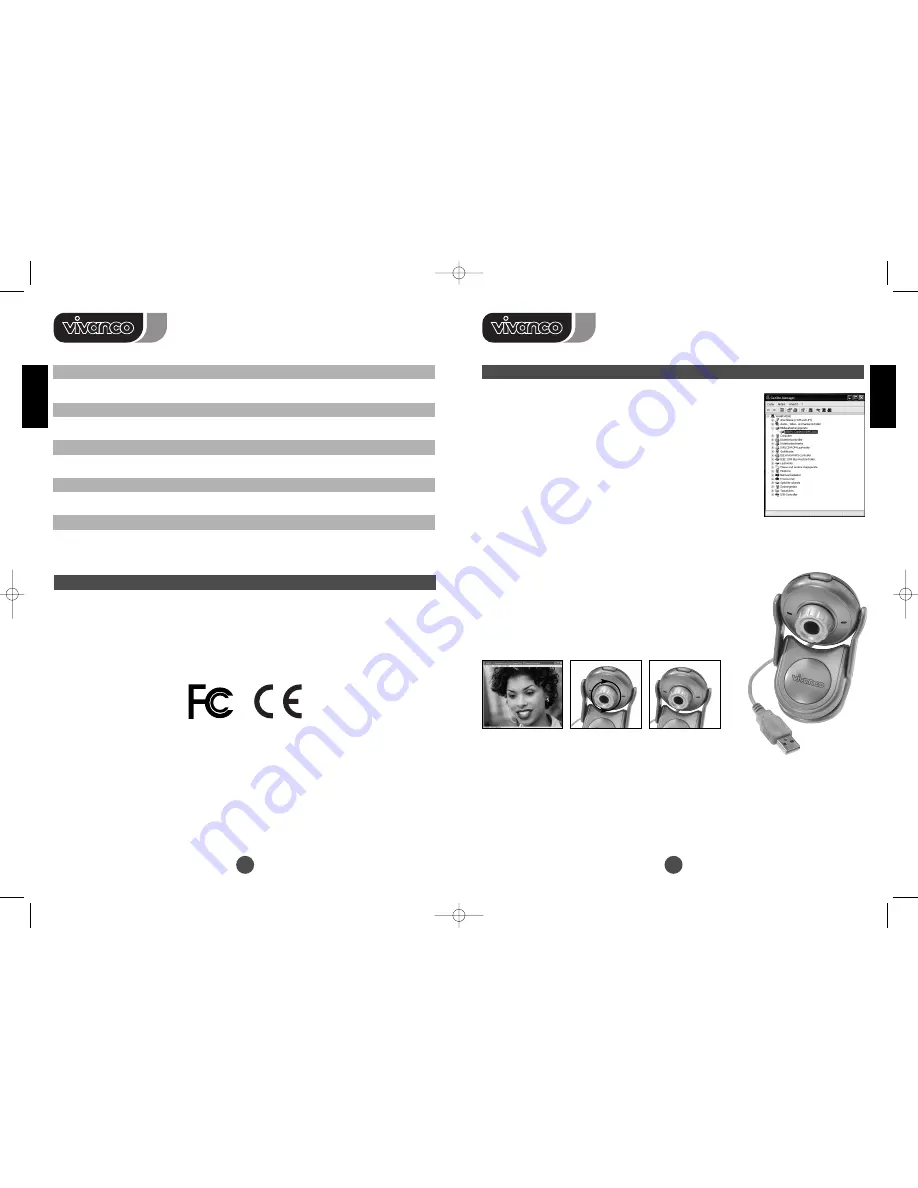
5
➌
4
Einleitung / Systemvoraussetzungen
Seite 4
Betriebsanleitung
Seite 5
Videokonferenzen abhalten
Seite 6
ISeeU Anwendungen
Seite 6
Spezifikationen
Seite 6
Einleitung / Systemvoraussetzungen
Willkommen ...
Mit der Entscheidung für diese, mit innovativer Technologie ausgestattete Webcam, die einzigartige Vorzüge besitzt,
haben Sie eine hervorragende Wahl getroffen.
Wir gewähren Ihnen eine Garantie von 2 Jahren auf dieses Produkt.
Bitte nehmen Sie sich ein paar Minuten Zeit, um dieses Handbuch aufmerksam zu lesen. Dies wird Ihnen helfen, die
verschiedenen Funktionen zu verstehen und zu beherrschen.
Systemvoraussetzungen:
• PC oder Laptop/Notebook mit mindestens 500 MHz.
• Aktiver USB 1.1 oder 2.0 Anschluss (Universal Serial Bus).
• Windows
®
98SE/ME/2000/XP, CD-ROM Laufwerk, Farbmonitor, Maus und Tastatur.
• Für Videokonferenzen muss der Computer mit einem Modem und Software für einen
Internetzugang ausgestattet sein.
Deutsch
Deutsch
Betriebsanleitung
Installation des Treibers für die Webcam
• Schalten Sie den Computer ein.
• Verbinden Sie die Webcam zu diesem Zeitpunkt noch nicht mit dem
Computer. Legen Sie die Installations-CD in das CD-ROM Laufwerk,
das Menü der Installations-CD sollte erscheinen.
• Klicken Sie auf das Icon „Install Camera Driver“ im Installationsmenü und folgen
Sie den Anweisungen.
• Starten Sie den Computer neu.
Überprüfen der Verbindung der Webcam
• Verbinden Sie den USB-Stecker der Webcam mit dem USB-Anschluss
des Computers.
• Machen Sie einen Doppelklick auf das Icon „Arbeitsplatz“.
- Systemsteuerung
- System/Hardware
- Gerätemanager
- Bildbearbeitungsgerät
Die Webcam ist installiert, wenn Sie den Eintrag „USB PC Camera (SN9C102)“ sehen.
Benutzung des Produktes
Verbinden Sie die Webcam
➊
mit dem USB-Hub oder direkt mit dem
PC oder Notebook. Nach dem Starten einer Anwendung, wie z.B.
➋
Microsoft
®
AMCab (siehe Kapitel „ISeeU Anwendungen” in
diesem Handbuch), sollten Sie ein bewegtes Bild im Hauptfenster der
Software sehen.
➌
Durch Drehen der Linse können Sie die Entfernung
zum Objekt einstellen. Um ein Foto zu machen, drücken Sie
einfach den
➍
Knopf auf der oberen Seite der Webcam.
Deinstallation des Treibers
Klicken Sie auf „Start“ und wählen Sie dann „Programme“.
Wählen Sie „USB PC Camera (SN9C102)“ -> „Uninstall“ und folgen Sie den
Anweisungen.
➍
➋
➌
➍
➜
ISeeU Webcam
ISeeU Webcam
➊
WebCam_ISeeU_Manual_21330 13.07.2006 14:03 Uhr Seite 4




















